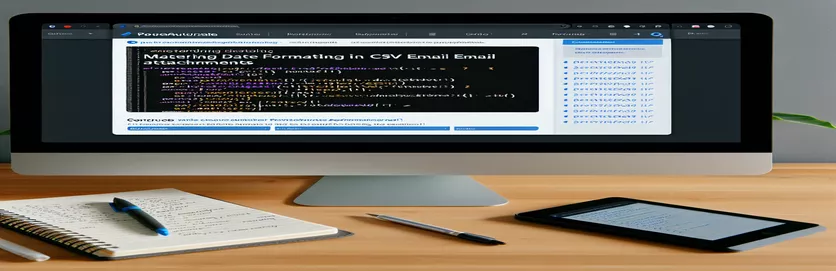自動化されたワークフローでの簡単な日付管理
日付形式の処理は、特に電子メールや CSV ファイルなどのさまざまなシステムを PowerAutomate に統合する場合、困難な作業のように思えることがよくあります。このプロセスは、タイムリーで正確なデータ交換に依存しているビジネスにとって非常に重要です。日常的なタスクを自動化するための強力なツールである PowerAutomate の複雑さを詳しく調べると、日付をシームレスにフォーマットする方法を理解することが不可欠になります。日付形式をカスタマイズできるため、データが正確に取得されるだけでなく、誰でも理解できる方法で表示されるため、よりスムーズな運用と意思決定プロセスが促進されます。
PowerAutomate の魅力の核心は、そのユーザーフレンドリーなインターフェイスと、さまざまなアプリケーションを接続する際に提供される柔軟性です。データ、特に日付を電子メールから CSV ファイルにエクスポートする場合、多くの場合、システムごとに使用される形式が異なることが課題となります。この記事は、互換性と効率性を確保するための日付の書式設定に関する段階的なガイダンスを提供し、プロセスをわかりやすくすることを目的としています。ワークフローを合理化したり、データの正確性を確保したり、単に作業を楽にしたりする場合でも、PowerAutomate で日付の書式設定をマスターすることは、大きな成果をもたらすスキルです。
| 指示 | 説明 |
|---|---|
| Convert Time Zone | PowerAutomate 内で日付と時刻をあるタイム ゾーンから別のタイム ゾーンに変更するために使用されます。 |
| formatDateTime | 日付と時刻を特定の文字列形式でフォーマットする関数。 |
| expressions | PowerAutomate での日付書式設定など、データにさまざまな操作を適用するために使用されます。 |
Power Automate での CSV エクスポートの日付の書式設定
Power Automate ワークフロー構成
1. Select "Data Operations" -> "Compose"2. In the inputs, use formatDateTime function:3. formatDateTime(triggerOutputs()?['body/ReceivedTime'], 'yyyy-MM-dd')4. Add "Create CSV table" action5. Set "From" to the output of the previous step6. Include formatted date in the CSV content
自動化されたプロセスの日付フォーマットの詳細
ワークフロー、特に電子メールと CSV ファイル間のデータ転送を伴うワークフローを自動化する場合、日付形式のニュアンスを理解することが重要です。 Microsoft の多用途自動化ツールである PowerAutomate を使用すると、電子メールからデータを抽出して CSV ファイルにエクスポートするなどのタスクを含む複雑なワークフローを作成できます。このプロセスにおける一般的な課題の 1 つは、ソース (電子メール) と宛先 (CSV) の間で日付形式を確実に揃えることです。日付形式はシステムやロケールによって大きく異なる可能性があるため、これは非常に重要です。たとえば、米国では一般に月/日/年の形式が使用されますが、他の多くの国では日/月/年またはまったく異なる構造が好まれます。適切な形式が設定されていないと、日付が誤って解釈され、データ分析やレポート作成でエラーが発生する可能性があります。
PowerAutomate は、「Convert Time Zone」アクションや「formatDateTime」式など、この課題に取り組むためのいくつかの関数と操作を提供します。これらのツールを使用すると、ユーザーは日付と時刻の値を動的に操作できるようになり、ワークフローのさまざまな部分にわたる一貫性が確保されます。たとえば、ユーザーは電子メールを受信した日付を抽出し、標準化された形式に変換して、他のシステムまたはデータベースで認識される形式で CSV ファイルに挿入できます。このレベルの制御により、データ交換の信頼性が向上するだけでなく、ビジネス プロセスの効率も大幅に向上します。これらの機能を習得することで、ユーザーはプロセス全体を通じてデータの整合性と正確性が維持されることを確信して、自信を持ってワークフローを自動化できます。
電子メールから CSV データ形式への PowerAutomate の可能性を解き放つ
オフィス タスクの自動化に関しては、PowerAutomate は複雑なワークフローを合理化できる堅牢なツールとして際立っています。最も実用的な用途の 1 つは、CSV ファイルを編集するために電子メールから日付データを抽出してフォーマットすることです。このプロセスは、時間に敏感なデータに依存する企業にとって非常に重要であり、情報を効率的に取得、フォーマット、利用できるようになります。このタスクを自動化することで、組織は貴重な時間を節約し、手動データ入力に伴うエラーを減らすことができます。 PowerAutomate の柔軟性により、カスタムの日付書式設定が可能になります。これは、データが他のシステムと互換性があり、特定のレポート要件を満たしていることを確認するために不可欠です。
PowerAutomate と電子メールおよび CSV 機能の統合により、抽出からフォーマット、最終的なコンパイルに至るまでのシームレスなデータ フローが促進されます。この自動化は単なる利便性を超えて拡張され、データの精度と可用性が向上することで戦略的な利点がもたらされます。たとえば、PowerAutomate はさまざまなタイム ゾーンや日付形式を処理できるため、グローバル チームは一貫性のある信頼性の高いデータにアクセスできます。さらに、このプラットフォームの直感的な設計により、さまざまなレベルの技術的専門知識を持つユーザーがアクセスできるようになり、組織内のデータ管理がさらに民主化され、チームがより戦略的なタスクに集中できるようになります。
Power Automate の日付形式に関するよくある質問
- 質問: PowerAutomate は電子メールの添付ファイルから日付を自動的に抽出できますか?
- 答え: はい、PowerAutomate は、「添付ファイルのコンテンツの取得」などのデータ操作を使用して、電子メールの添付ファイルから日付を抽出できます。
- 質問: Power Automate でさまざまなタイム ゾーンに合わせて抽出された日付をどのように書式設定しますか?
- 答え: 「タイムゾーンの変換」アクションを使用して、抽出された日付をさまざまなタイムゾーンに合わせてフォーマットします。
- 質問: PowerAutomate で作成された CSV ファイルの日付形式をカスタマイズできますか?
- 答え: はい、式内で formatDateTime 関数を使用して日付形式をカスタマイズできます。
- 質問: メールからのデータ抽出からCSVファイルの作成までを自動化することは可能でしょうか?
- 答え: 確かに、PowerAutomate を使用すると、電子メール データの抽出から CSV ファイルの作成までのワークフロー全体を自動化できます。
- 質問: CSV にエクスポートする場合、PowerAutomate はさまざまな日付形式をどのように処理しますか?
- 答え: Power Automate は、formatDateTime のような式を使用して、日付を CSV エクスポート用の一貫した形式に変換します。
- 質問: PowerAutomate はデータ抽出のために任意の電子メール システムと統合できますか?
- 答え: PowerAutomate は、データ抽出のために Outlook や Gmail などの一般的な電子メール システムと統合できます。
- 質問: PowerAutomate が電子メールから CSV ファイルまで処理できるデータ量の制限はどれくらいですか?
- 答え: この制限は、Power Automate の特定のプランによって異なりますが、ほとんどのユーザーにとって、一般的なワークフローには十分であると考えられます。
- 質問: PowerAutomate は、データを抽出する前に特定の基準に基づいて電子メールをフィルタリングできますか?
- 答え: はい、データを抽出する前に、件名、送信者、その他の基準に基づいて電子メールをフィルターするトリガーを設定できます。
- 質問: Power Automate を使用したデータ処理はどの程度安全ですか?
- 答え: PowerAutomate は Microsoft の厳格なセキュリティ プロトコルに準拠し、データが安全に処理されることを保証します。
自動化プロセスにおける日付フォーマットの詳細ガイド
PowerAutomate ワークフロー内の有効な日付フォーマットは、データ処理タスクの自動化を検討している専門家にとって極めて重要です。日付の処理の複雑さは、さまざまなシステムやアプリケーションで使用される形式の多様性に起因します。 PowerAutomate は、堅牢な機能と操作のセットを通じてこのプロセスを簡素化し、ユーザーが日付をシームレスに変換およびフォーマットできるようにします。これにより、データが転送されるとき、特に電子メールから CSV ファイルに転送されるとき、日付情報の一貫性があり、正確で、理解しやすいものになります。このような機能は、データの準備と処理にかかる手作業を大幅に削減するため、タイムリーなデータ分析とレポートに依存する企業にとって非常に重要です。
PowerAutomate でこれらの日付書式設定テクニックを実際に適用するには、formatDateTime や Convert Time Zone などの特定の関数を使用する必要があります。これらの関数は PowerAutomate の式の一部であり、ワークフローの要件に従ってデータを操作する柔軟な方法を提供します。これらの式を効果的に使用する方法を理解することで、ユーザーは日付と時刻の値を希望の形式に調整するプロセスを自動化し、CSV ファイルに統合されたデータが正確かつ正しい形式であることを保証できます。これにより、ワークフローが合理化されるだけでなく、システム間のデータ交換の信頼性も向上します。
PowerAutomate の日付形式に関するよくある質問
- 質問: Power Automate の formatDateTime 関数とは何ですか?
- 答え: これは、特定の文字列形式に従って日付と時刻を書式設定するために使用される関数であり、さまざまなアプリケーション間で日付情報を標準化することが容易になります。
- 質問: Power Automate でタイム ゾーンを変換するにはどうすればよいですか?
- 答え: フロー内で「タイム ゾーンの変換」アクションを使用して日付と時刻をあるタイム ゾーンから別のタイム ゾーンに変更し、地理的に異なる場所でも正確な時刻を維持できるようにします。
- 質問: Power Automate で電子メールの添付ファイルからの日付の抽出を自動化できますか?
- 答え: はい、「添付ファイルの取得」アクションを式と組み合わせて使用し、電子メールと添付ファイルからの日付情報を解析して書式設定します。
- 質問: CSV ファイルの日付形式が要件と一致していることを確認するにはどうすればよいですか?
- 答え: CSV テーブルにデータを追加する前に、「作成」アクション内で formatDateTime 関数を使用して、日付形式が仕様に従っていることを確認します。
- 質問: Power Automate で日付を書式設定する際の一般的な課題は何ですか?
- 答え: 課題には、異なるタイム ゾーンの処理、ソース データの日付形式の変更、形式化された日付が宛先システムまたはアプリケーションと互換性があることの確認などが含まれます。
高度な日付管理によるワークフローの合理化
結論として、PowerAutomate の日付形式を理解して実装することは、ビジネス プロセスを自動化および合理化するために重要です。式と関数の使用をマスターして日付と時刻のデータを操作することにより、ユーザーは電子メールと CSV ファイルの間で正確にフォーマットされた情報をスムーズに転送できるようになります。これにより、データ管理タスクの効率が向上するだけでなく、より信頼性が高く一貫性のあるデータ処理ワークフローにも貢献します。企業が PowerAutomate などの自動化ツールを活用し続けるにつれて、業務を最適化し、タイムリーで正確にフォーマットされたデータに基づいて情報に基づいた意思決定を下そうとする専門家にとって、日付と時刻のデータを効果的に管理する能力は引き続き重要なスキルとなります。